Ako používať a vytvárať obnovenie systému v systéme Windows 11 – TechCult
Rôzne / / September 27, 2023
Bod obnovenia je užitočná systémová pomôcka na všetkých počítačoch so systémom Microsoft Windows; bol vyvinutý tak, aby ponúkol spôsob, ako sa systém vrátiť do predvoleného stavu, ak a keď sa vyskytne chyba. Keď sa vytvorí bod obnovenia, operačný systém zachraňuje systémové funkcie a používateľské údaje. Preto je dôležité vedieť, ako používať a vytvárať pomôcku na obnovenie systému na počítači so systémom Windows 11 z nastavení, ako aj zo zavádzania systému.

Obsah
Ako používať Obnovovanie systému Windows 11
Body obnovenia je možné vytvoriť manuálne alebo ich možno vytvoriť automaticky inštaláciou nového programu alebo ovládača. Obnova neovplyvní vaše údaje, ale zbaví sa všetkých programov, ovládačov a aktualizácií vložených po vytvorení bodu obnovenia. Obnovenie systému je často predvolene zapnuté. Nasledujúce kroky vám pomôžu overiť, či je na vašom počítači povolená obnova systému Windows 11 počítač.
Poznámka: Počas procesu obnovy sa uistite, že je sieťový adaptér zapojený, pretože obnovenie systému z bodu obnovenia bude nejaký čas trvať. Nenúťte sa vypínať počítač, aby ste predišli problémom.
1. Vyhľadávanie Vytvorte bod obnovenia vo vyhľadávacom poli a poklepať OTVORENÉ.

2. Ak je ochrana systému zapnutá, znamená to, že bod obnovenia systému je povolený, ale ak nie je povolený, klepnite na Konfigurovať.
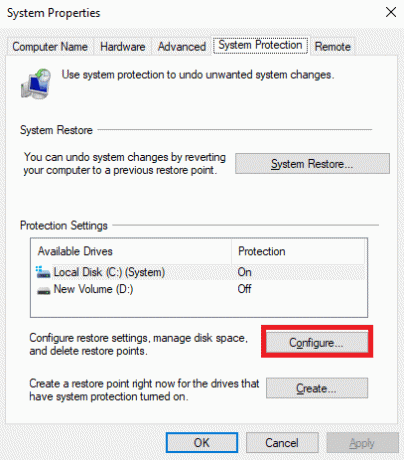
3. Klepnite OK po výbere možnosti Zapnúť ochranu systému a nastavenieamaximálne využitie disku.
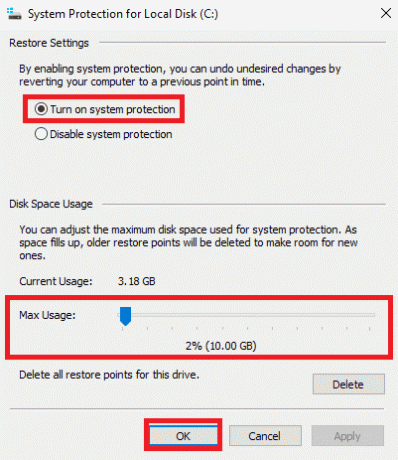
Prečítajte si tiež: Ako pridať kontextovú ponuku Vytvoriť bod obnovenia v systéme Windows 11
Ako vytvoriť bod obnovenia systému Windows 11
Bod obnovenia je vytvorený, aby poskytoval prostriedky na vrátenie systému do predchádzajúceho stavu, ak sa vyskytla nejaká chyba alebo problém. Keď sa vytvorí bod obnovenia, počítač zachytí existujúci stav vrátane systémových súborov a niektorých ďalších používateľských súborov. V nasledujúcich krokoch zistíme, ako môžete vytvoriť bod obnovenia v počítači so systémom Windows 11.
1. OTVORENÉ Vytvorte bod obnovenia z ponuky Štart.
2. V Ochrana systému kliknite na kartu Vytvorte.

3. Pomenujte bod obnovenia, napr. Bod obnovenia 1.
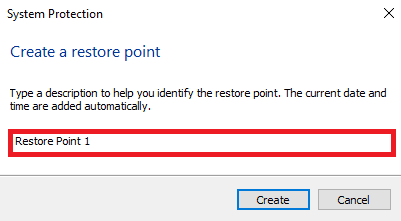
4. Nakoniec kliknite na Vytvorte a uložte zmeny.

Ako používať funkciu Obnovovanie systému pri spustení systému v systéme Windows 11
Keď sa na počítačoch so systémom Windows vyskytne neočakávaná chyba, môžete riskovať stratu údajov. Môže to byť strašidelná situácia a ak máte po ruke len málo alebo žiadne možnosti, budete chcieť podniknúť správne kroky. V nasledujúcich krokoch preskúmame, ako môžete obnoviť svoje údaje prístupom k obnovenie systému nástroj zo zavádzania systému v počítačoch so systémom Windows 11.
1. Keď zapnete počítač, počkajte, kým sa nezobrazí logo Windows, a potom dvakrát až trikrát stlačte tlačidlo napájania, aby ste získali prístup k Pokročilé spustenie.
2. Raz Pokročilé možnosti spustenia sa zobrazí, kliknite na Pokročilé nastavenia.

3. Teraz kliknite na Riešenie problémov.
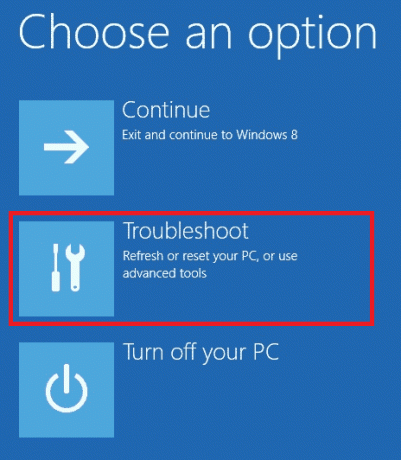
4. Kliknite na Pokročilé nastavenia a potom Obnovenie systému.

5. Kliknite Ďalšie a vyberte dostupné Bod obnovenia.
6. Vyhľadajte ovplyvnené programy a kliknite Ďalšie.
7. Nakoniec kliknite Skončiť.
Prečítajte si tiež: Ako vytvoriť bod obnovenia systému v systéme Windows 10
Dúfame, že vám tento článok pomohol naučiť sa ako vytvoriť a používať obnovenie systému v systéme Windows 11. Pokračujte v čítaní nášho blogu, kde nájdete takéto užitočné návody! Neváhajte a zanechajte svoje návrhy a otázky v sekcii komentárov nižšie.

Alex Craig
Alex je poháňaný vášňou pre technológie a herný obsah. Či už ide o hranie najnovších videohier, sledovanie najnovších technologických noviniek alebo o zaujatie Alexova láska k technológiám a hrám je evidentná vo všetkom, čo on robí.
Alex je poháňaný vášňou pre technológie a herný obsah. Či už ide o hranie najnovších videohier, sledovanie najnovších technologických noviniek alebo o zaujatie Alexova láska k technológiám a hrám je evidentná vo všetkom, čo on robí.



